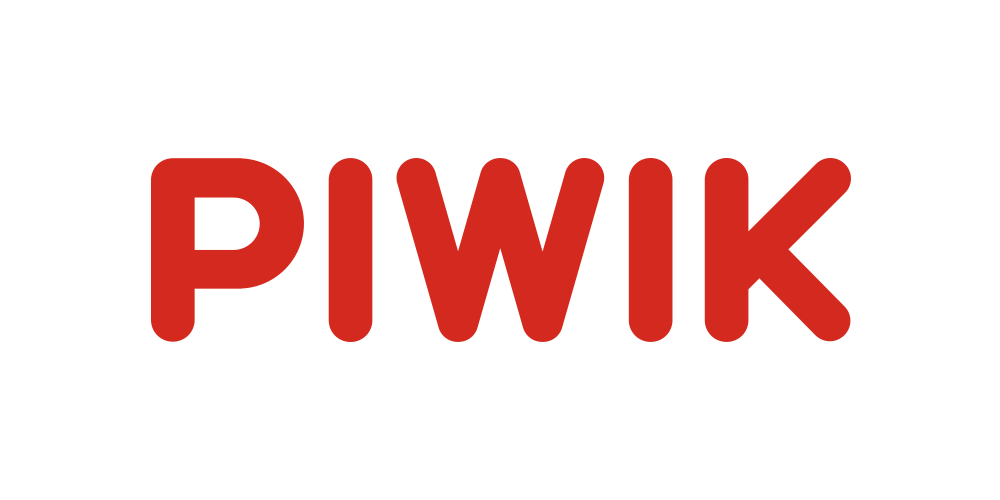無料なのに高機能なアクセス解析ソフト「Piwik」を「エックスサーバー」にインストールする方法です。
PiwikはGoogleAnalyticsを使いたくないサイトに使うのに向いています。
環境
結論から言うとエックスサーバーは何も問題無くPiwikが動きます。
Piwikの特徴
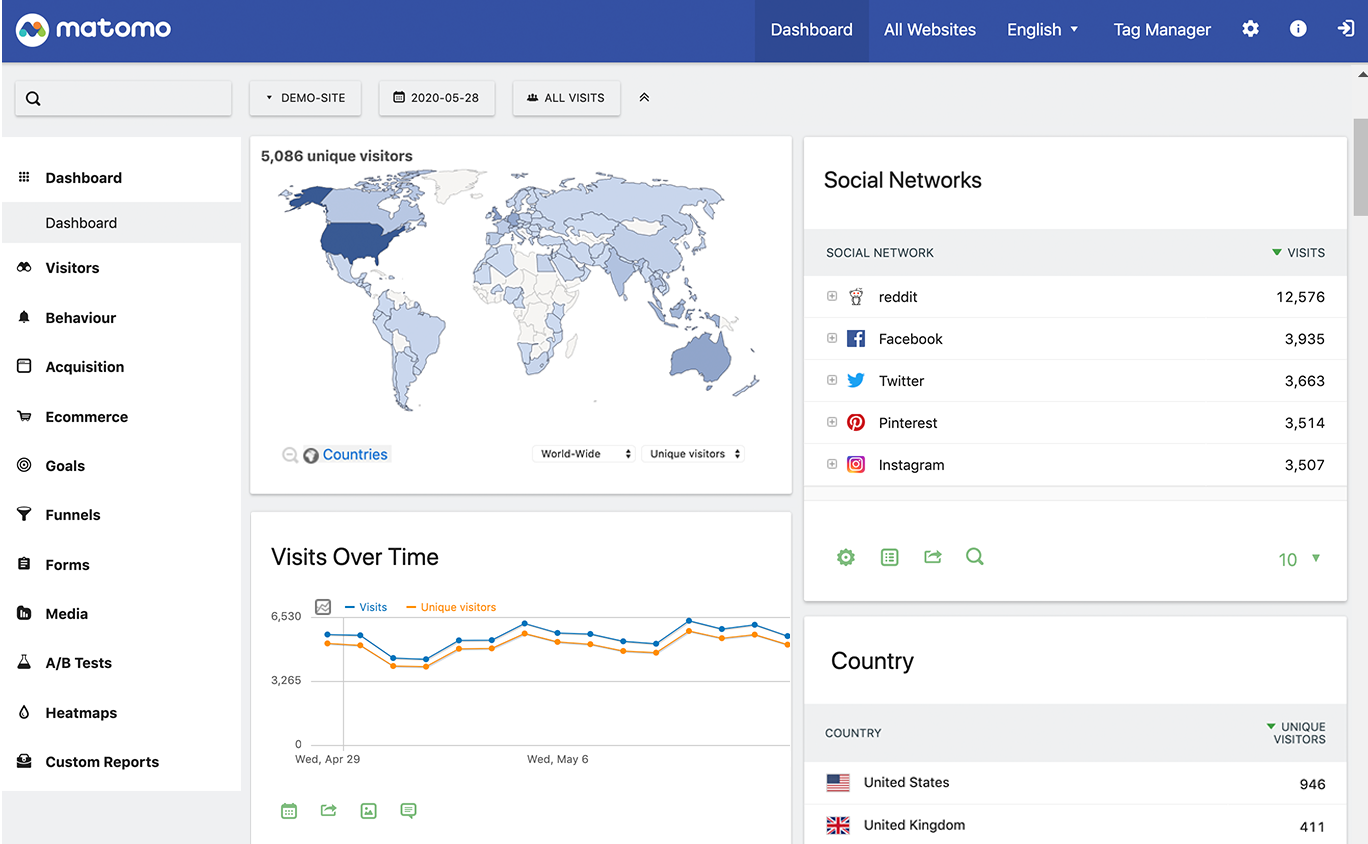
特徴は
- 無料
- オープンソースなので安全そう・長く使えそう
- 複数サイトをまとめて計測できる
- スマホアプリで確認できる
で、個人的には複数サイトをまとめて計測できる点が凄く気になりました。
現在、GoogleAnalyticsとPtEngineをお借りしておりますが、
GoogleAnalytics
⇒視座が高すぎて傾向を掴む位しか出来ない
⇒詳細を確認することもできるが、そのための手数が多い
PtEngine
⇒視座の高さ・見せ方・ヒートマップは超最高だが、ページ毎のinとoutの流れが把握できない
⇒無料版だと1サイトしか記録できない
それぞれこういった不満があります。
Piwikはそれぞれの良い所を併せ持っていて自分に合っているように思えたので、しばらく試用してみることにしました。
プログラムファイルのアップロード
公式サイトからプログラムをダウンロード
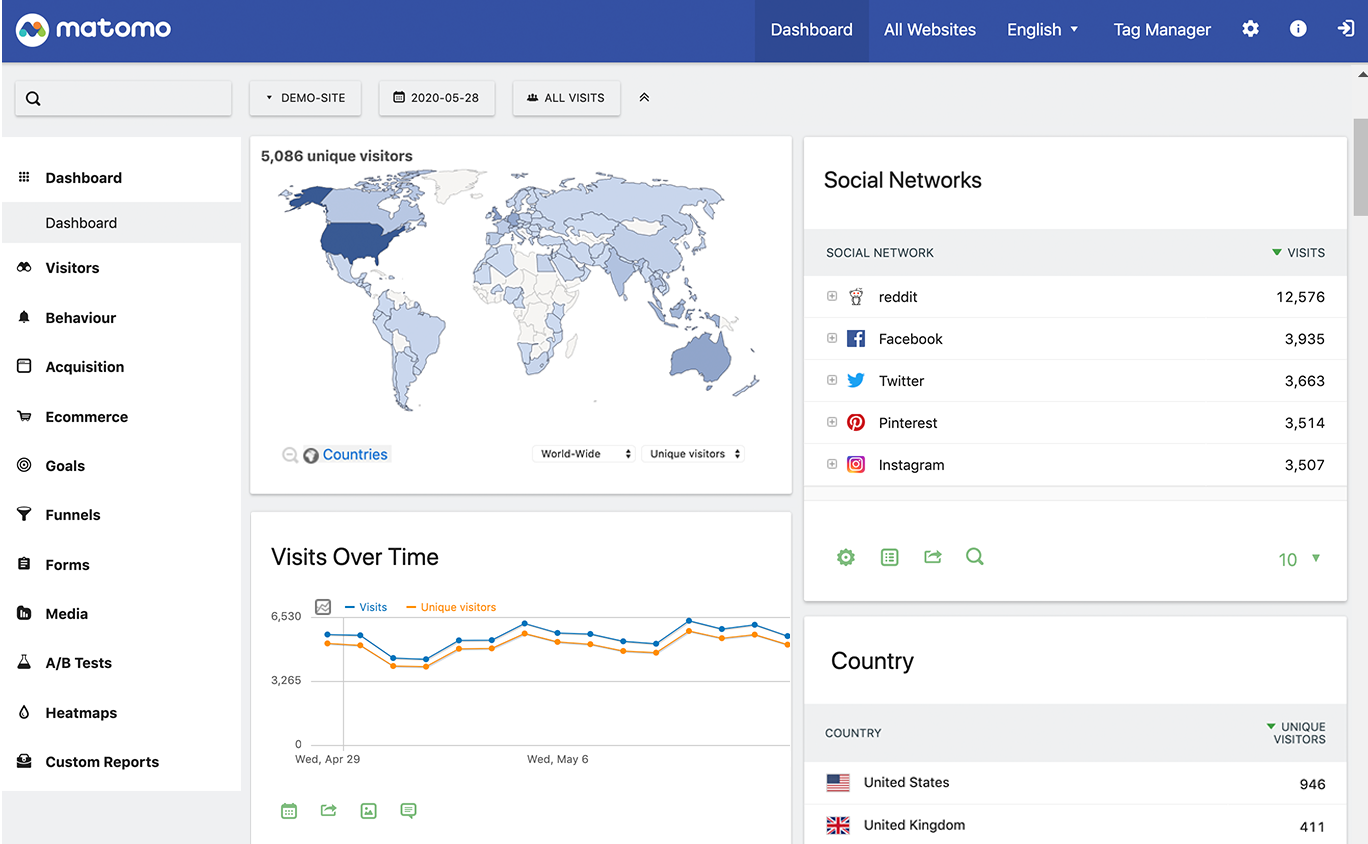
ZIPファイルを解凍
ZIPファイルの中に piwik というフォルダがあると思います。
これをデスクトップ辺りに解凍しておきます。
サーバーにFTPアップロード
FFFTPやWinSCPなど、FTPツールでサーバーにアップロードします。
【「バイナリモード」でアップロードする】ことを忘れないように注意。
私の場合、初めてアップロードしたときに
- 解凍結果が壊れていた
- バイナリモードでアップロードしていなかった
どちらかの理由のため下記エラーメッセージが表示されて正常動作しませんでした。
Fatal error: Uncaught Error: Class 'Piwik\Config' not found in /home/【サーバ名】/【ドメイン】/public_html/p/core/SettingsPiwik.php:210 Stack trace: #0 /home/【サーバ名】/【ドメイン】/public_html/p/core/SettingsPiwik.php(437): Piwik\SettingsPiwik::isPiwikInstalled() #1 /home/【サーバ名】/【ドメイン】/public_html/p/core/SettingsPiwik.php(414): Piwik\SettingsPiwik::getPiwikInstanceId() #2 /home/【サーバ名】/【ドメイン】/public_html/p/core/SettingsPiwik.php(319): Piwik\SettingsPiwik::rewritePathAppendPiwikInstanceId('misc/user/logo-...', 'misc/user/') #3 /home/【サーバ名】/【ドメイン】/public_html/p/plugins/CoreAdminHome/CustomLogo.php(158): Piwik\SettingsPiwik::rewriteMiscUserPathWithInstanceId('misc/user/logo-...') #4 /home/【サーバ名】/【ドメイン】/public_html/p/plugins/CoreAdminHome/CustomLogo.php(153): Piwik\Plugins\CoreAdminHome\CustomLogo::rewritePath('misc/user/logo-...') #5 /home/【サーバ名】/【ドメイン】/public_html/p/plugins/CoreAdminHome/CustomLogo.php(35): Piwik\Plugins\CoreAdminHome\CustomLogo::getPathUserLogoSmall() #6 /home/【サーバ名】/【ドメイン】/public_html/p/core/ExceptionHandler.ph in /home/【サーバ名】/【ドメイン】/public_html/p/core/SettingsPiwik.php on line 210
Piwik encoutered an error: Uncaught Error: Class 'Piwik\Config' not found in /home/【サーバ名】/【ドメイン】/public_html/p/core/SettingsPiwik.php:210 Stack trace: #0 /home/【サーバ名】/【ドメイン】/public_html/p/core/SettingsPiwik.php(437): Piwik\SettingsPiwik::isPiwikInstalled() #1 /home/【サーバ名】/【ドメイン】/public_html/p/core/SettingsPiwik.php(414): Piwik\SettingsPiwik::getPiwikInstanceId() #2 /home/【サーバ名】/【ドメイン】/public_html/p/core/SettingsPiwik.php(319): Piwik\SettingsPiwik::rewritePathAppendPiwikInstanceId('misc/user/logo-...', 'misc/user/') #3 /home/【サーバ名】/【ドメイン】/public_html/p/plugins/CoreAdminHome/CustomLogo.php(158): Piwik\SettingsPiwik::rewriteMiscUserPathWithInstanceId('misc/user/logo-...') #4 /home/【サーバ名】/【ドメイン】/public_html/p/plugins/CoreAdminHome/CustomLogo.php(153): Piwik\Plugins\CoreAdminHome\CustomLogo::rewritePath('misc/user/logo-...') #5 /home/【サーバ名】/【ドメイン】/public_html/p/plugins/CoreAdminHome/CustomLogo.php(35): Piwik\Plugins\CoreAdminHome\CustomLogo::getPathUserLogoSmall() #6 /home/【サーバ名】/【ドメイン】/public_html/p/core/ExceptionHandler.ph (which lead to: The root container has not been created yet.)
Fatal error: Uncaught Error: Class 'Piwik\Config' not found in /home/【サーバ名】/【ドメイン】/public_html/p/core/Db.php:68 Stack trace: #0 /home/【サーバ名】/【ドメイン】/public_html/p/core/Db.php(120): Piwik\Db::getDatabaseConfig(NULL) #1 /home/【サーバ名】/【ドメイン】/public_html/p/core/Db.php(54): Piwik\Db::createDatabaseObject() #2 /home/【サーバ名】/【ドメイン】/public_html/p/core/Profiler.php(61): Piwik\Db::get() #3 /home/【サーバ名】/【ドメイン】/public_html/p/core/FrontController.php(177): Piwik\Profiler::displayDbProfileReport() #4 [internal function]: Piwik\FrontController->__destruct() #5 {main} thrown in /home/【サーバ名】/【ドメイン】/public_html/p/core/Db.php on line 68
何か設定ファイルに事前に設定しとかなきゃいけないのか?
など調査に時間を取られました…。
おかしいな、と思ったらまずは
- 公式サイトからダウンロードし直す
- バイナリモードでファイルをアップロードし直す
を試してみて下さい。
インストール画面操作
URLを開く
piwikをアップロードした先のURLを開きます。
ファイルに異常が無ければ「ようこそ!」画面が表示されます。
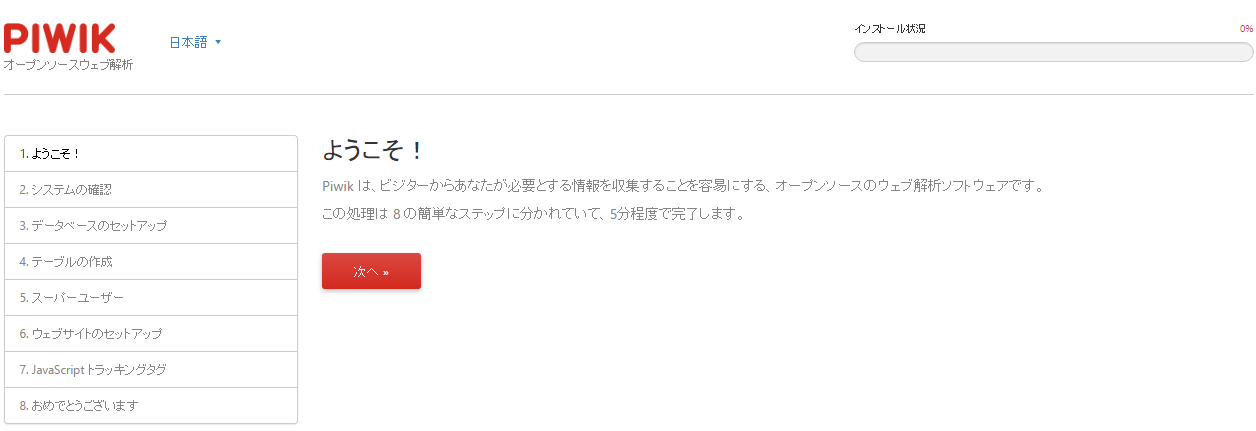
『次へ』をクリック。
システムの確認
動作環境のチェックが行われます。
エックスサーバーでは全項目「正常」でした。
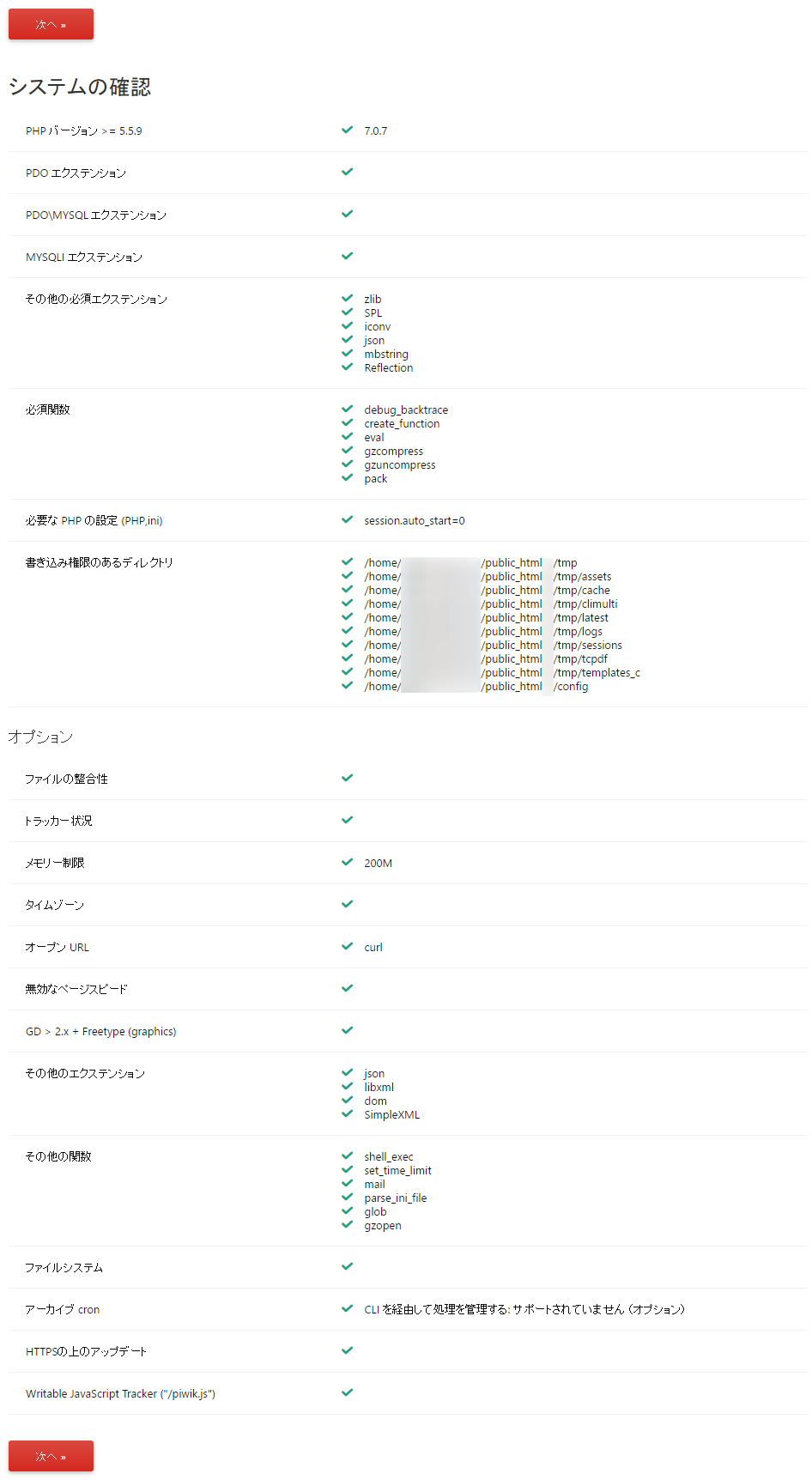
『次へ』をクリック。
データベースのセットアップ
そうそう。データベース(MySQL)は予め準備しておく必要があります。
テーブルプレフィックスを付けられますので、既存のデータベースを使いまわすことはできますが、データ量が多くなるでしょうし、バックアップ管理の観点から別途データベースを作っておくことを強く推奨します。
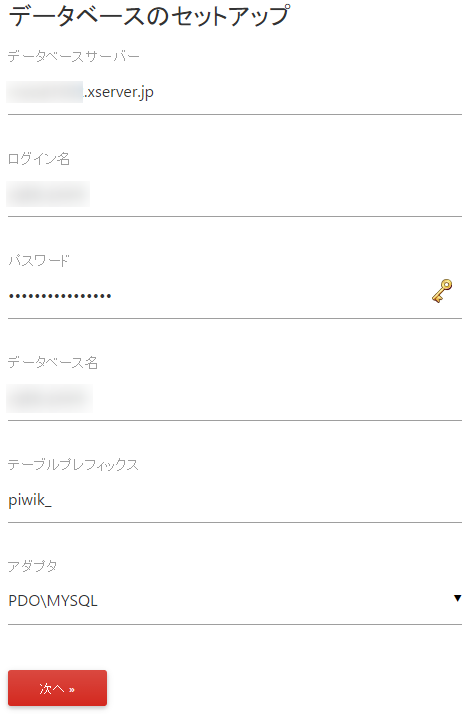
必要項目を入力し、『次へ』をクリック。
テーブル作成が完了すると下図状態になります。

『次へ』をクリック。
スーパーユーザー(管理者)の登録
Piwikにログインするための最初のユーザーを作成します。
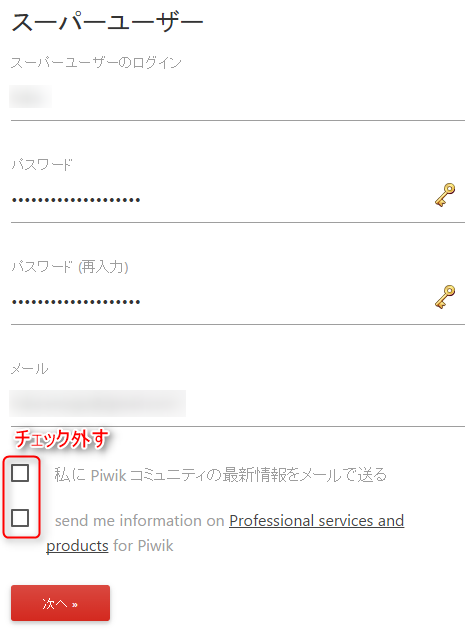
「私にPiwikコミュニティの~」にチェックが有ると更新版の連絡とかSNSの書き込みとか、「send me~」にチェックが有ると有料プラグイン/有料レンタルの営業メールが来ると思われます。
私は両方共チェックを外しました。ゴメンネ。
必要項目を入力し、『次へ』をクリック。
最初の解析対象サイトの登録
最初のサイトを登録します。
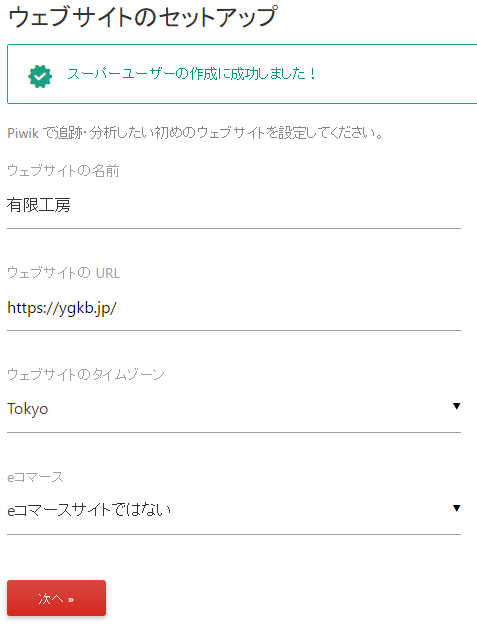
必要項目を入力し、『次へ』をクリック。
トラッキングタグをメモる
トラッキングタグ(解析タグ)をコピーして取っておきます。
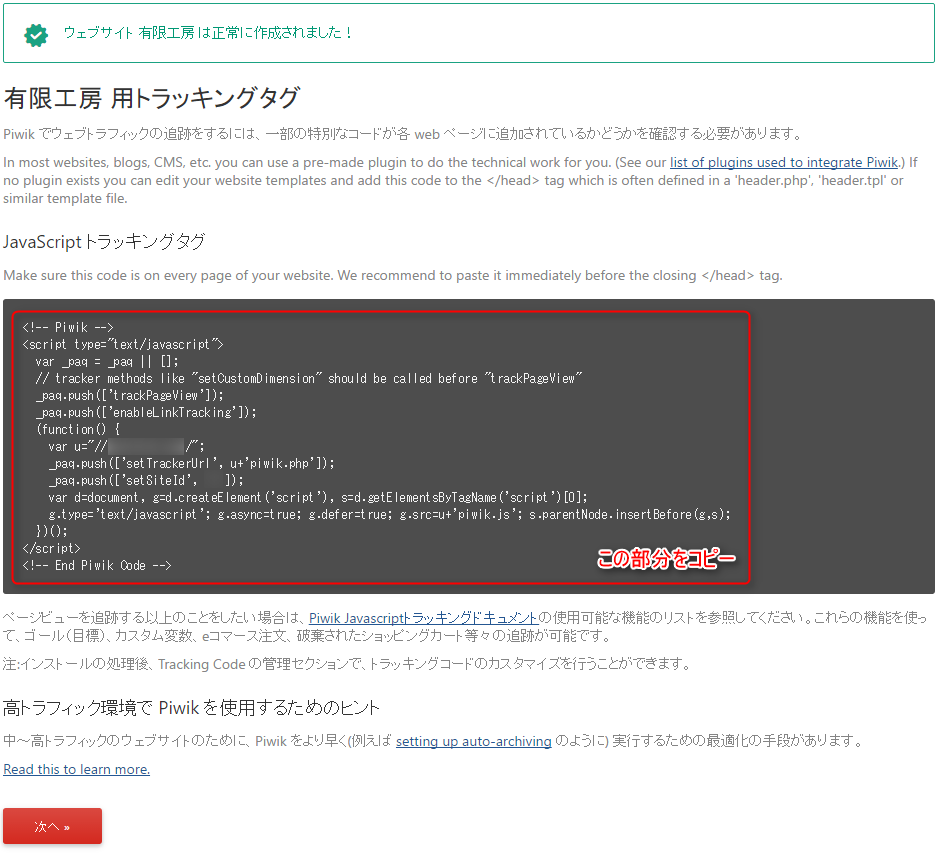
タグをメモったら『次へ』をクリック。
設定完了画面
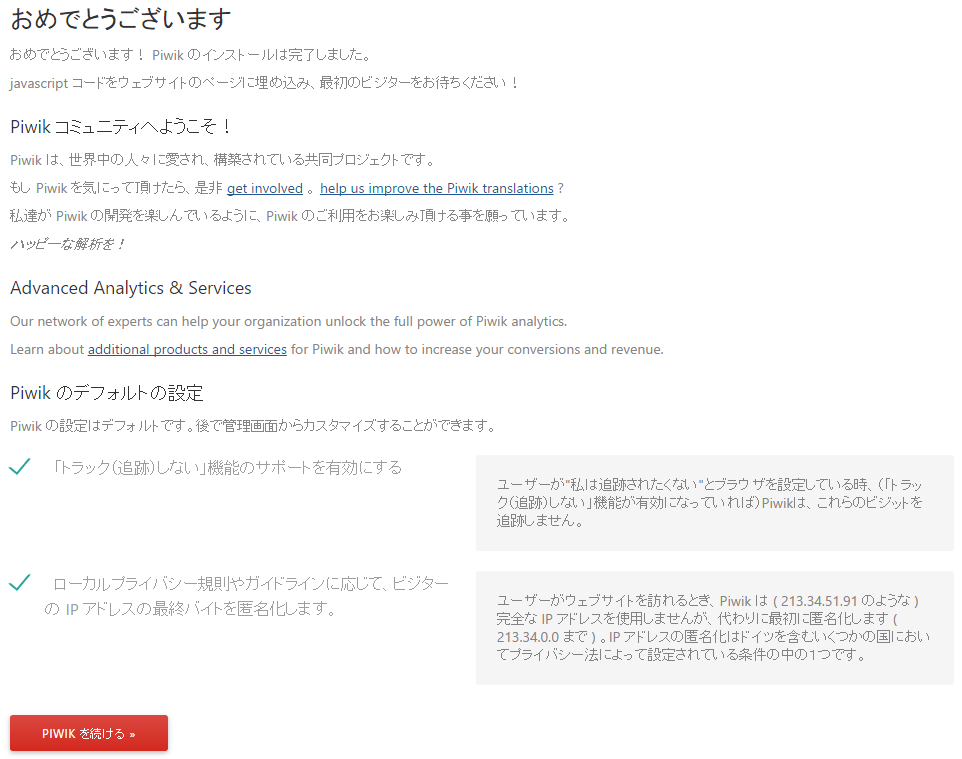
『PIWIKを続ける』をクリック。
動作確認&タグ設置
初ログイン
インストール画面で指定した管理ユーザーのIDとパスワードを入力。
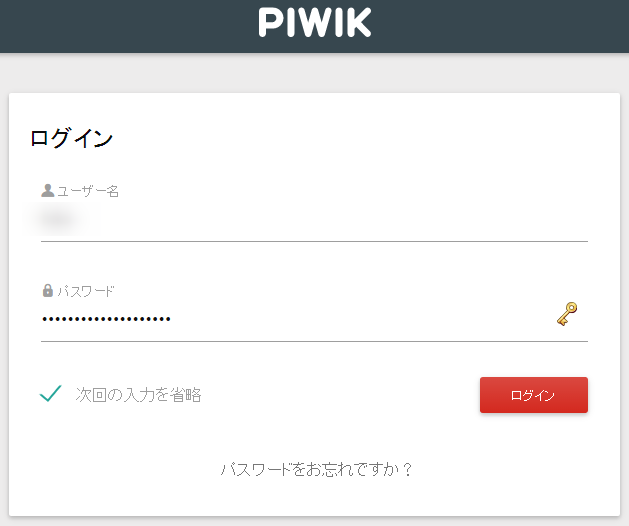
ログイン後の画面
こんな画面が出たら正常に稼働しています。
ちなみに、設定>個人用>システムの更新構成>「自分用のビジットを除外」をクリックしておくと、自分のアクセスを除外してくれるようです。
大抵のツールはIPアドレスを入力しなきゃいけないが、プロバイダを使ってネット接続している以上、IPアドレスは変わる可能性がある。
自分のCookieを弾いてくれるのは確実でいいね。
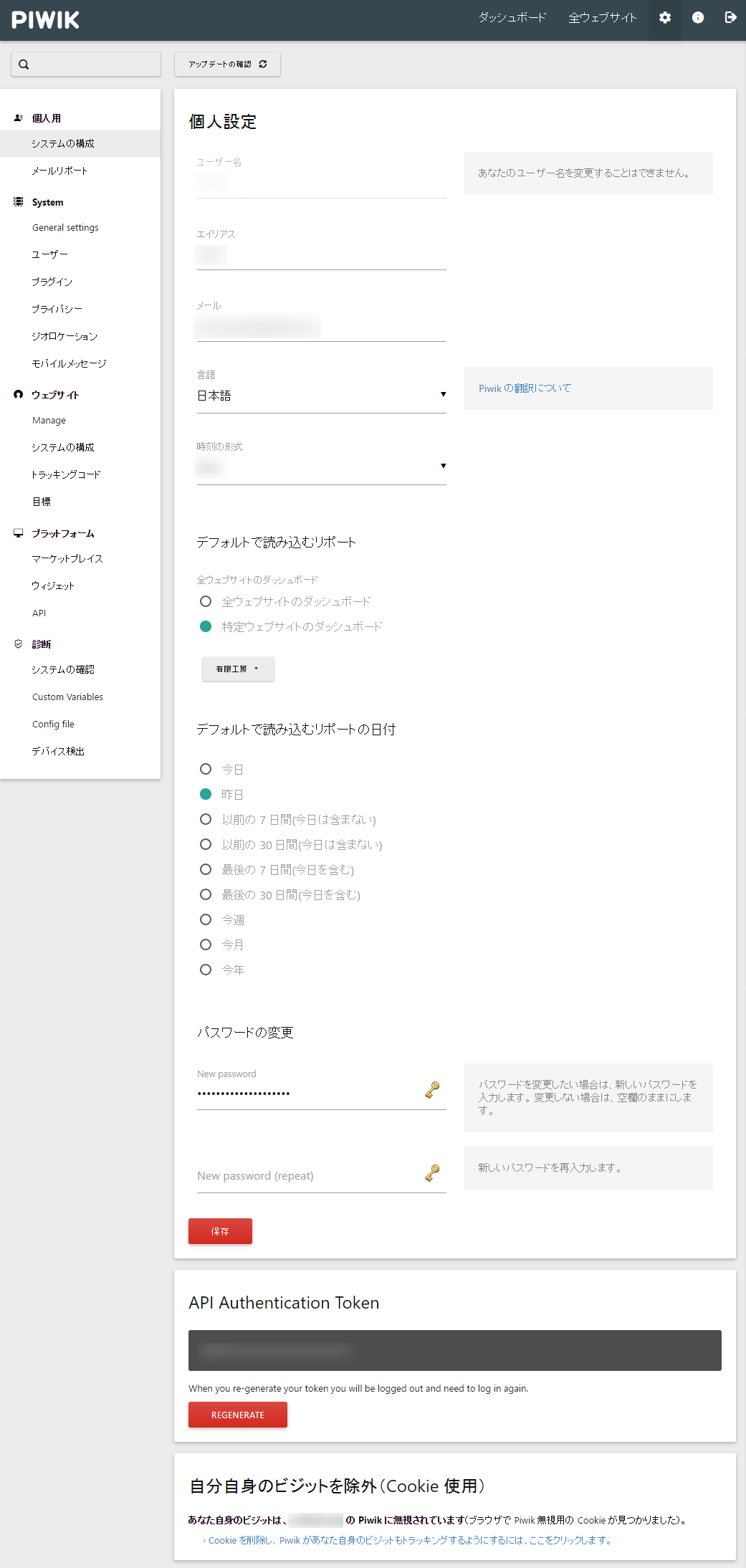
WordPressにトラッキングタグを埋め込む
<HEAD></HEAD>タグの中にトラッキングタグを設定して初めて計測できるようになります。
WordPressのSimplicityテーマを使っている場合、
管理画面>外観>テーマの編集>header-insert.php
内の「ログインユーザーをカウントしたくない場合はここに挿入」の直後にトラッキングタグをコピペします。
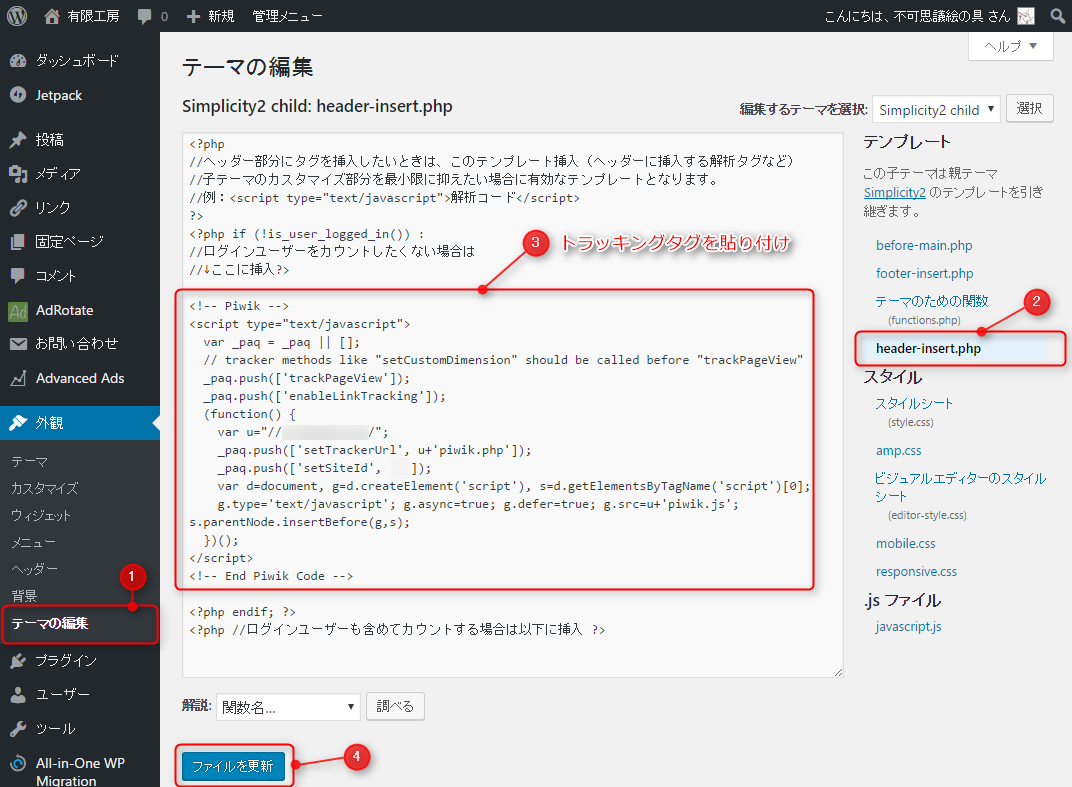
画面操作手順:
- 外観>テーマの編集
- header-insert.php
- 「ログインユーザーをカウントしたくない場合はここに挿入」の直後にトラッキングタグを貼り付ける
- 『ファイルを更新』ボタン押下
関連記事